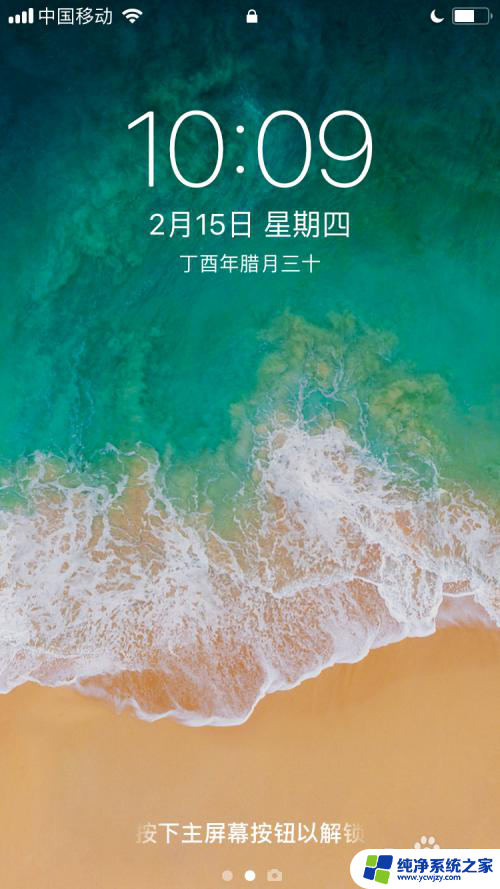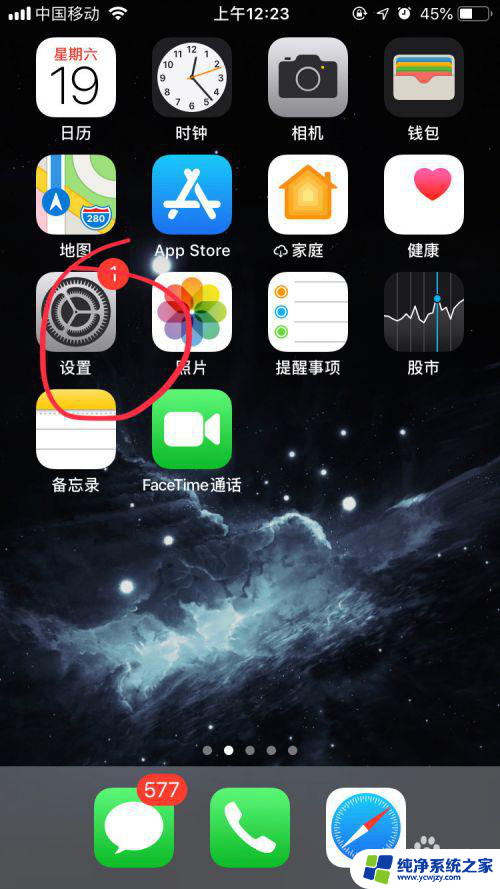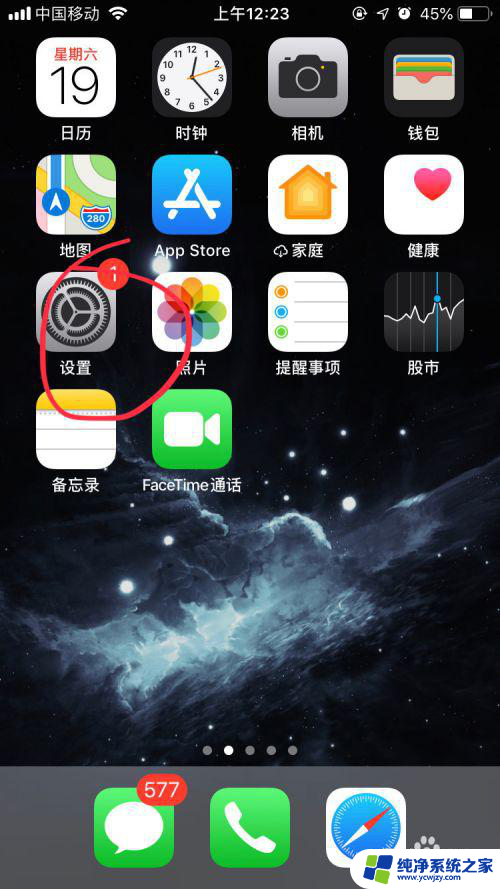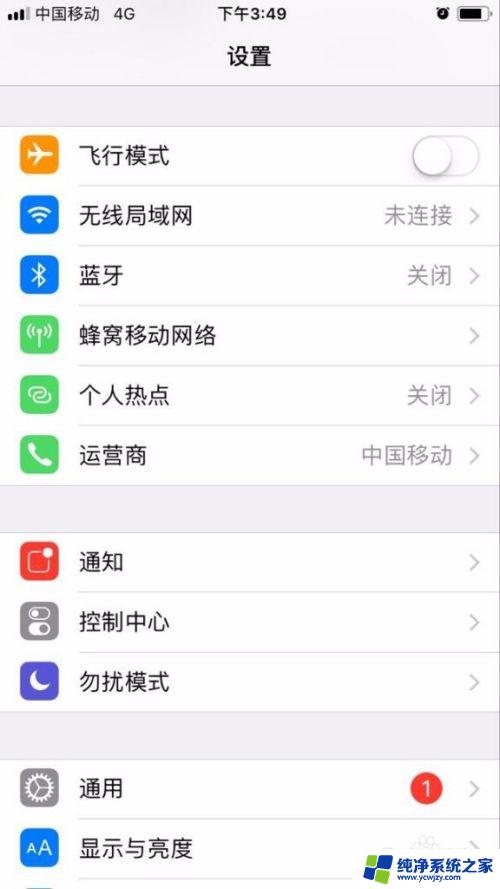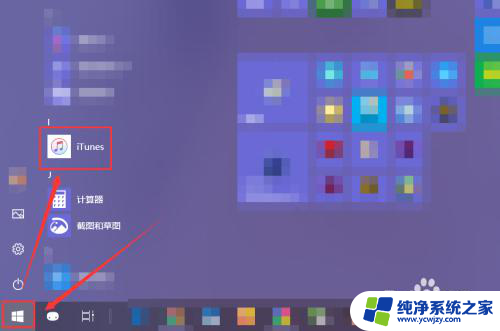苹果在哪里升级系统 苹果电脑系统升级教程
随着科技的不断发展,苹果公司也在不断升级其操作系统,为用户提供更好的使用体验,而如何升级苹果电脑系统成为了很多用户关注的话题。在这个信息爆炸的时代,用户很容易迷失在繁杂的操作步骤中,因此有必要提供一份简单明了的苹果电脑系统升级教程,帮助用户轻松完成系统升级。接下来我们将为大家详细介绍苹果在哪里升级系统以及具体的操作步骤,让您轻松升级系统,享受最新的功能和性能提升。
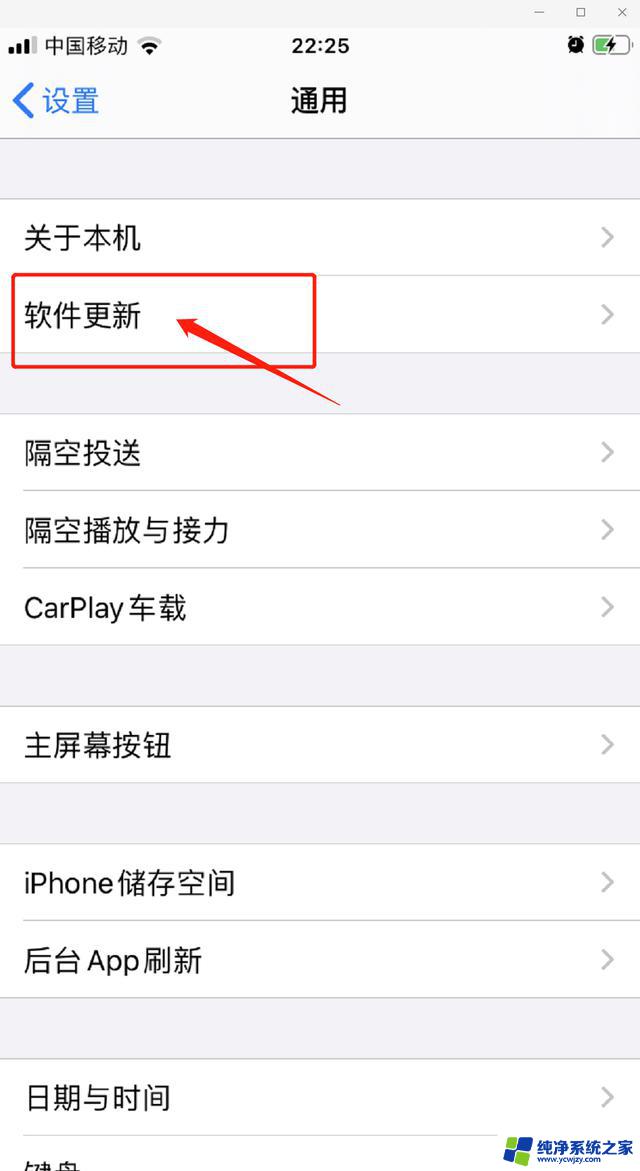
苹果电脑常规更新
1、点击苹果电脑状态栏右上角的【苹果徽标】,打开【系统偏好设置】(部分电脑在底部的应用栏就可以找到该选项(齿轮形状图标)。
2、在设置菜单中点击打开【软件更新】,等待系统检测系统版本(如果网络状况不好可以会提示检测失败)。
3、界面提示有新的系统版本时点击【更新】按钮即可,等待系统自动下载最新版本的系统。
苹果电脑跨版本更新
1、点击苹果电脑的APP Store,在搜索栏中输入新版本系统的名称(比如CATALINA)。
2、点击下载新版本系统,输入电脑的验证密码(iCLoud密码)后即可自动下载。
3、完成后根据提示点击安装,电脑会进入多次重启的情况,等待电脑自动完成安装即可。
以上是关于苹果系统升级的全部内容,如果有遇到相同情况的用户,可以按照小编提供的方法来解决。